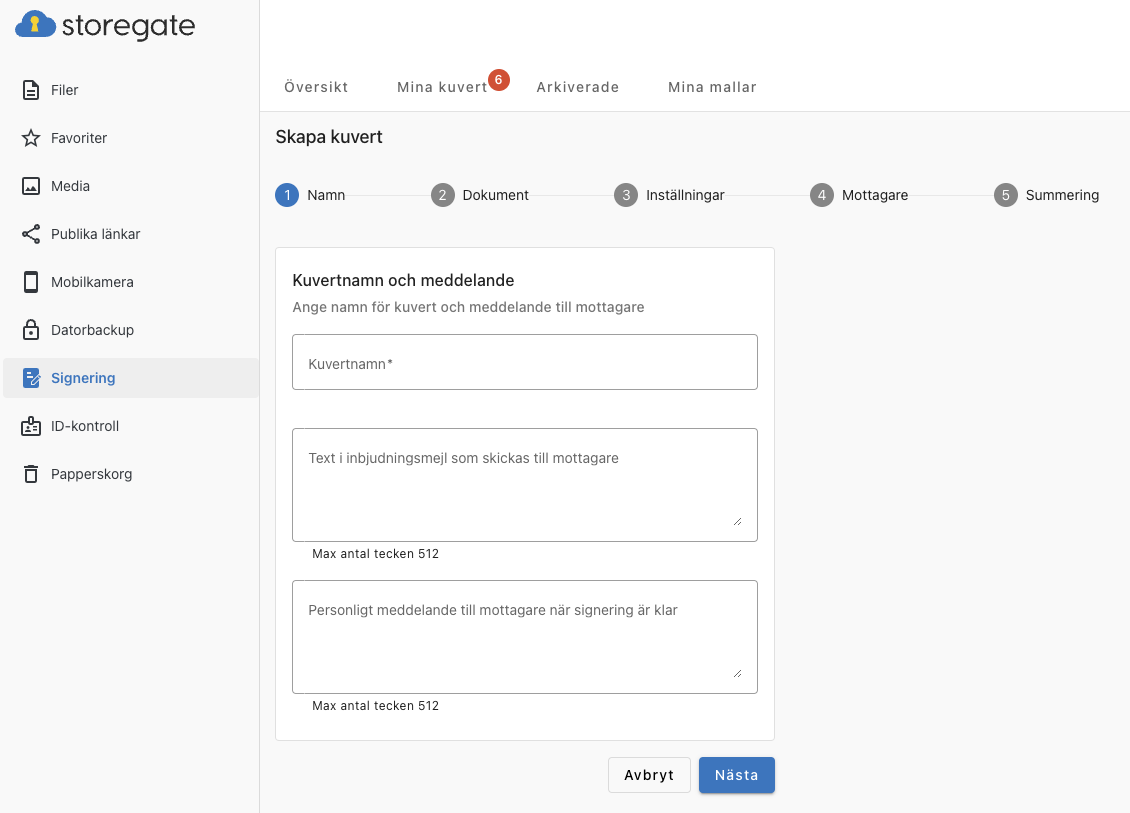Följ nedan steg för att skapa ditt kuvert och skicka dokument för signering. Om du inte redan aktiverat Storegate Digital Signering gör du det genom att klicka på Signering i vänsterkolumnen när du är inloggad via webbgränssnittet eller genom att gå till dina kontoinställningar när du är inloggad via hemsidan. Under Abonnemang –> Prisplan väljer du önskat antal Signeringskrediter och bekräftar ändringen. Nu är du redo att börja skapa kuvert och skicka dokument för signering.
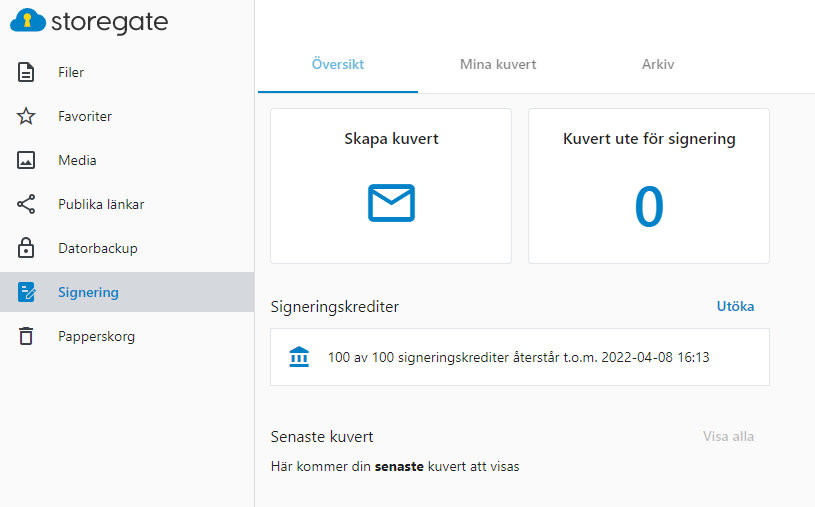
1. Tryck på Skapa kuvert.
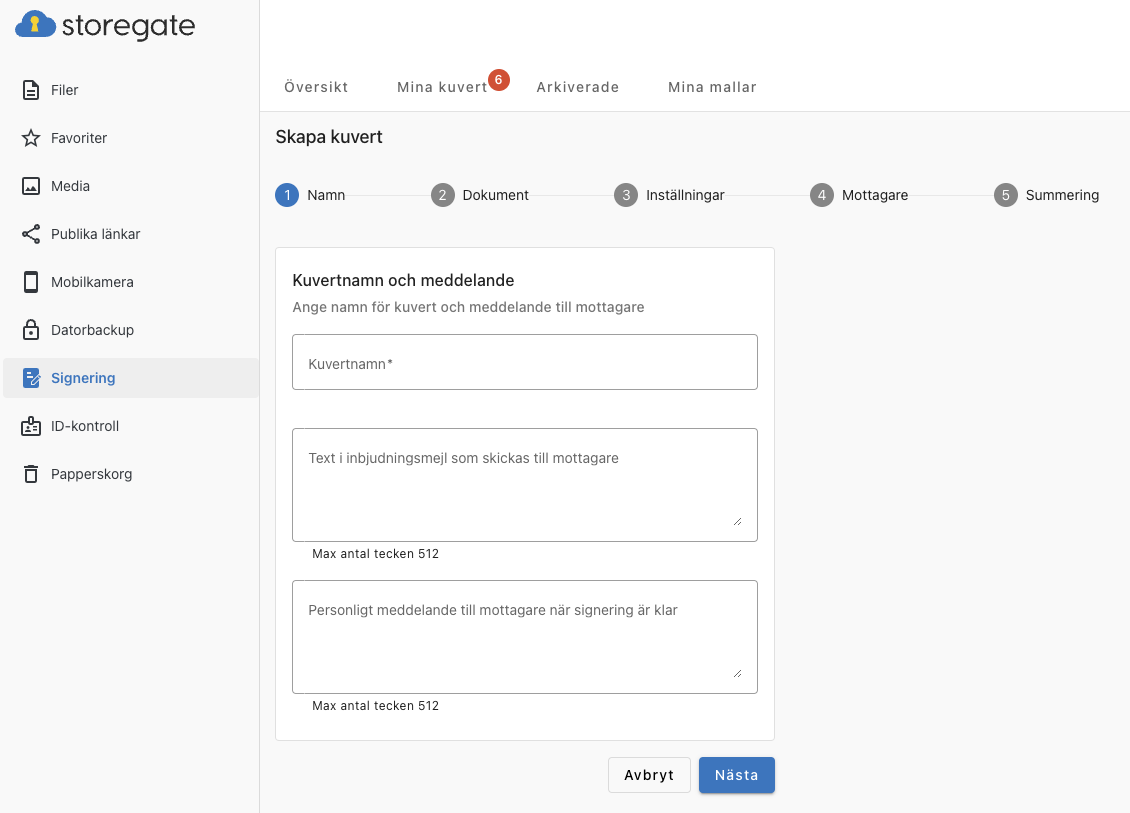
2. Ange namn på kuvertet. Här kan du också skriva med ett meddelande till undertecknaren. Du kan även skriva ett meddelande som visas när mottagaren har signerat kuvertet. Klicka på Nästa.
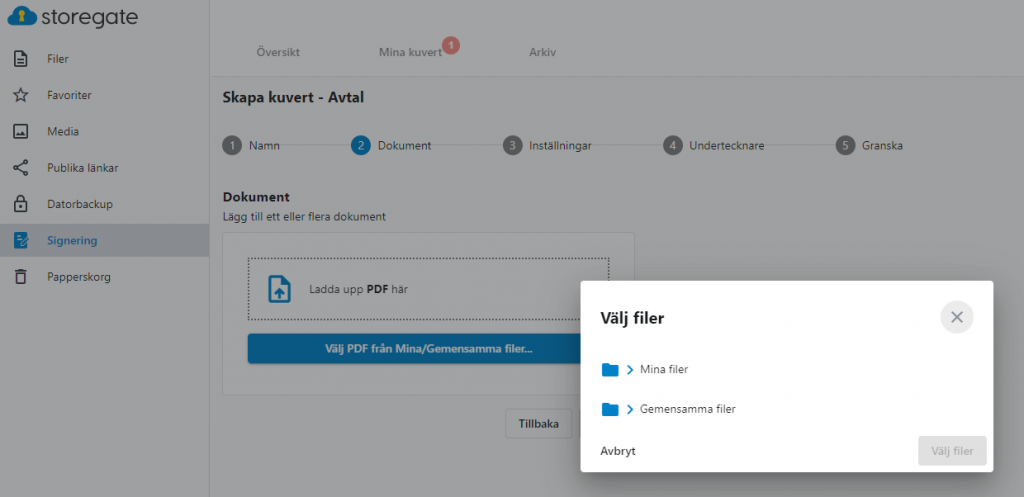
3. Lägg in ett eller flera dokument som ska signeras. Det finns flera olika sätta att ladda upp dokument. Du kan välja en PDF du har på ditt Storegatekonto eller ladda upp en fil lokalt från din dator.
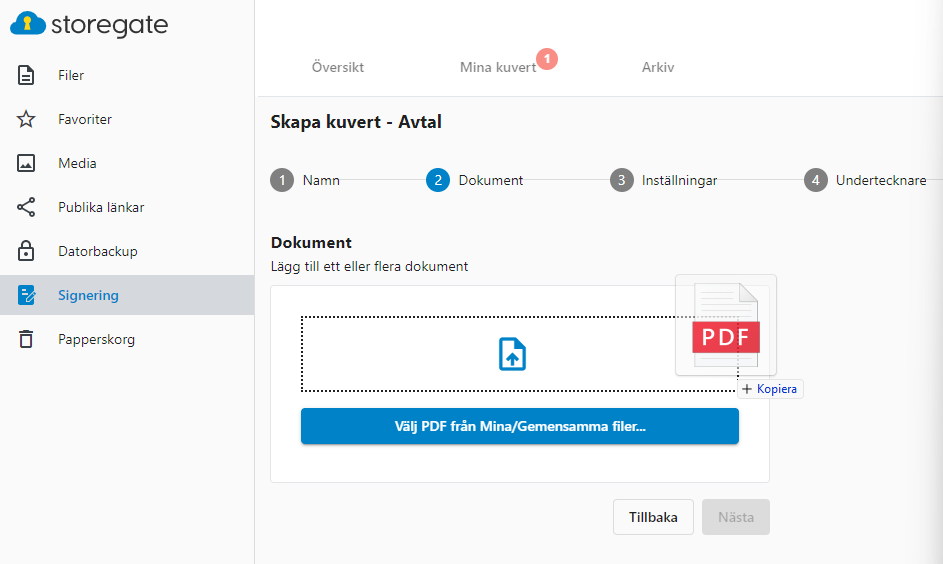
Du kan även ”dra och släppa” för att ladda upp från utforskaren. När du valt den eller de filer som ska signeras klickar du Nästa.
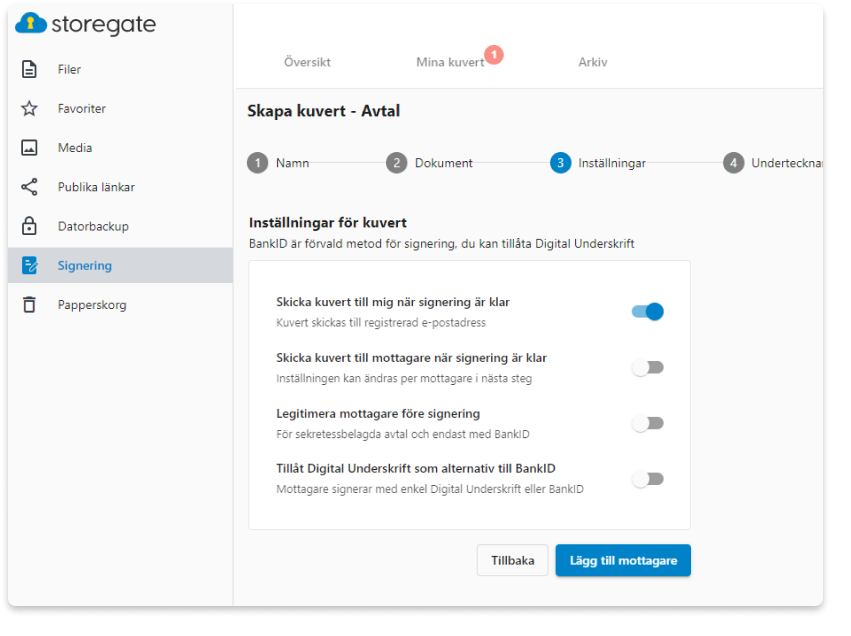
4. Välj önskade inställningar för signeringen. Det förvalda alternativet för signering är BankID men du kan tillåta Digital Underskrift som alternativ till BankID. För sekretessavtal med kvalificerad signatur (QES) kan du tvinga verifiering och signering med BankID. Här kan du också göra inställningar för att meddela undertecknaren när signeringen är klar.
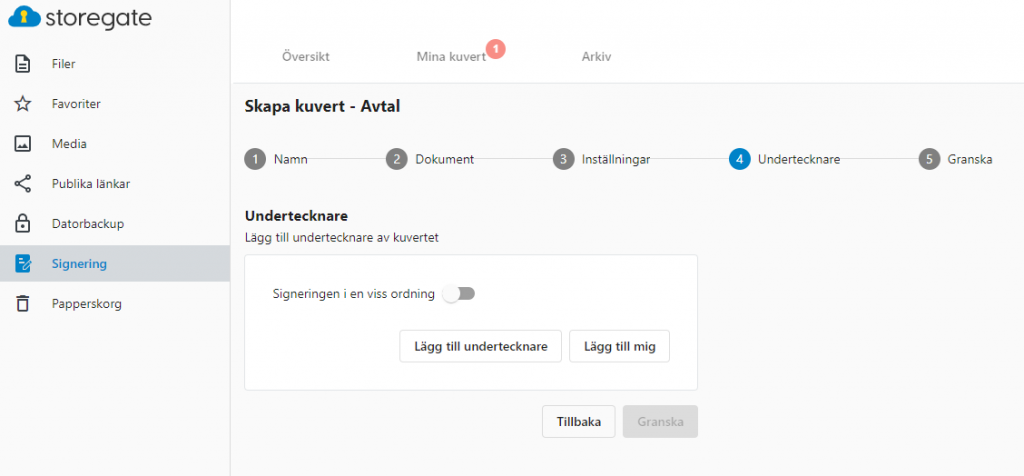
5. I detta steg lägger du till undertecknare av kuvertet. Du kan välja om signeringen ska ske i en viss ordning, vilket är praktiskt vid signering av exempelvis anställningsavtal. När samtliga undertecknare finns tillagda klickar du på Granska för att få fram en summering av hela kuvertet.
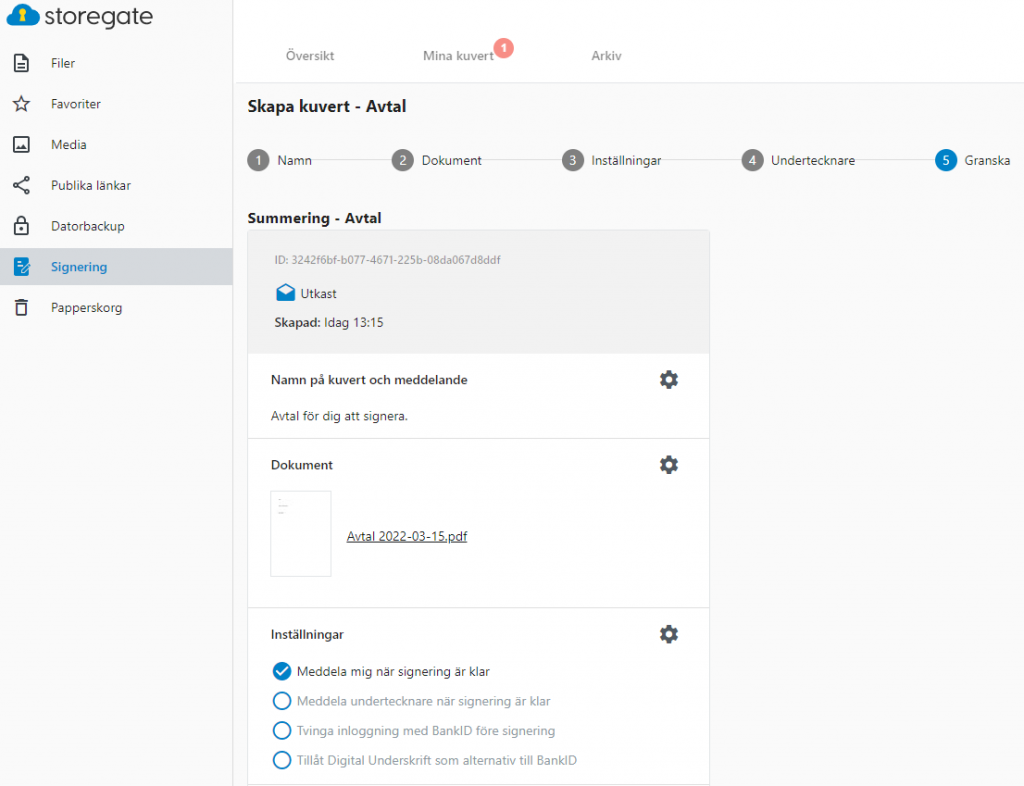
Här summeras hela kuvertet och de inställningar du har gjort. Om du behöver ändra något gör du det enkelt genom att klicka på kugghjulet bredvid den ruta du vill ändra i. Längst ner anger du det datum som signeringen upphör. Sedan är allt klart, klicka ”Skicka nu” för att skicka iväg ditt kuvert. Undertecknaren kommer då få ett mail med ditt meddelande samt en länk för att genomföra signeringen.